Samsung SRD-480D User Manual Page 43
- Page / 106
- Table of contents
- BOOKMARKS
Rated. / 5. Based on customer reviews


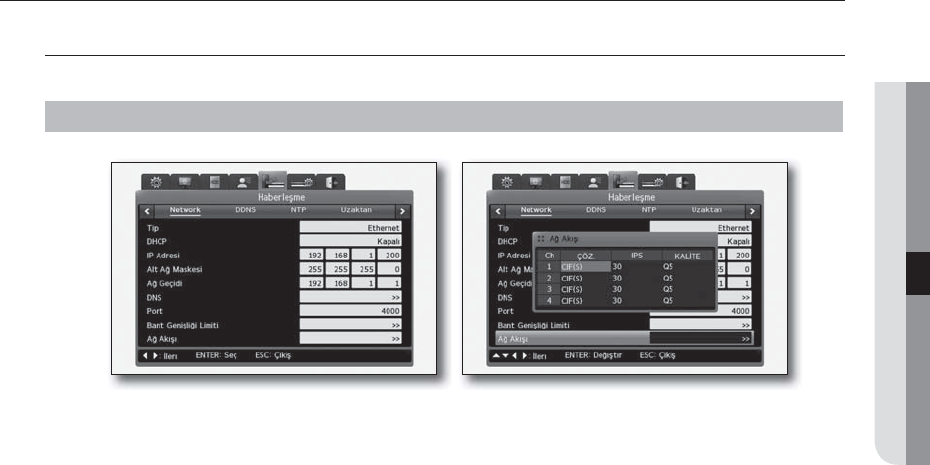
● MENÜ AYARLARI
AĞ
Ethernet yoluyla ağ ayarı
Bu menü, Ethernet yoluyla ağa bağlanmak için ilgili ağ ayarlarını yapılandırabileceğiniz bir menüdür.
MENU - ► - ► - ► - ► - ENTER - ENTER
• Tip : Ağ hattının (DVR'a bağlanan) tipini <Ethernet> olarak ayarlayın.
Bu seçenek, DVR eğer DVR'a özel hatta, kablolu modeme veya LAN'a bağlıysa kullanılabilir.
• DHCP : DHCP kullanımı, ağın IP adreslerinin nasıl paylaşılacağına bağlıdır. DHCP sunucusu DVR'a genel IP'ler
atar, dolayısıyla DHCP sunucusunu kullanan bir LAN ortamında bu seçeneği <Açık> olarak ayarlayın.
• IP Adresi : DVR ve Smart Viewer arasında haberleşmek veya Web Viewer ile DVR'a erişmek için kullanılır.
<DHCP> ayarını <Kapalı> olarak ayarlarsanız, bu öğe etkinleşir. Statik IP'yi girin.
• Alt Ağ Maskesi : IP aralığını belirleyin. Karşılıklı haberleşmelerde, aralık dahilindeki tüm IP'ler geçerlidir.
• Ağ Geçidi : Haberleşme için gerekli bir alandır.
• DNS : DVR için DDNS kaydını yaptırmak istiyorsanız DNS'yi girmeniz gerekir.
M
Alt Ağ Maskesi, ağ geçidi ve DNS1 hakkında bilgi edinmek için ağ yöneticisine başvurun.
• Port : DVR'ın DDNS kaydını yapmak veya Smart Viewer ya da Web Viewer'a erişmek için kullanmak istediğiniz
port numarasını girin.
J
Varsayılan port numarası 4000’dir. PPPoE modem ve Geniş Bant yönlendirici kullanıyorsanız port numarasını dikkatle girin.
• Bant Genişliği Limiti : DVR'ın üretebileceği maksimum aktarım hızını belirleyin. Ağ yöneticisi tarafından
belirlendiği için limiti elle belirlemeniz gerekmez.
• Ağ Akışı : DVR'dan ağ yoluyla aktarılan videonun kalitesini belirleyin.
Şu durumlarda video istenenden daha düşük bir kare hızında oynatılabilir:
- Yetersiz bant genişliği, önerilen bilgisayar teknik özelliklerinin altında, 3 veya daha fazla eşzamanlı kullanıcı
veya sunucunun oynatma/yedekleme için çalışıyor olması
Türkçe _43
- 4 KANAL HD-SDI DVR 1
- 4 Kanal HD-SDI DVR 2
- Kullanım Kılavuzu 2
- GÜVENLIK KURALLARI 3
- BAŞLAMADAN ÖNCE 4
- İÇINDEKILER 5
- ARAMA VE OYNATMA 6
- WEB VIEWER 6
- SMARTVIEWER 6
- TEMEL ÖZELLİKLER 7
- 8_ genel bakış 8
- Paket İçeriği 9
- 10_ genel bakış 10
- Türkçe _11 11
- 12_ genel bakış 12
- UZAKTAN KUMANDA 13
- 14_ kurulum 14
- RAKIN KURULUMU 15
- HDD İLAVESİ 15
- HDD'nin Kurulması 16
- Türkçe _17 17
- Monitöre bağlama 18
- Güç Bağlantısı 18
- Kamerayı bağlama 19
- I/O PORTLARINI KULLANMA 20
- Telin takılması/çıkartılması 21
- Alarm Bağlantısı ve Ayarı 21
- Teknik Özellikler 22
- Röle Bağlantısı 22
- Türkçe _23 23
- AĞ BAĞLANTISI 24
- Türkçe _25 25
- DDNS yoluyla bağlantı 26
- BAŞLARKEN 27
- Canlı fonksiyon menüsü 28
- CANLI MENÜSÜNÜN KULLANILMASI 29
- Dijital Zoom 30
- Dondurma 30
- PTZ kontrolü 30
- Split modda PTZ kontrolü 30
- OLAY İZLEME 31
- HIZLI AYARLAR 32
- EKRAN KURULUMU 33
- KAYIT AYARLARI 34
- Türkçe _35 35
- 36_ menü ayarları 36
- Program Ayarı 37
- OLAY AYARLARI 38
- Aksiyon Olayı Ayarı 39
- 40_ menü ayarları 40
- Normal olay ayarı 41
- Ön ayar Ayarı 42
- Ethernet yoluyla ağ ayarı 43
- DDNS Ayarı 44
- Türkçe _45 45
- NTP Ayarları 46
- Uzaktan Kumanda Ayarı 46
- Türkçe _47 47
- SİSTEM AYARLARI 48
- Türkçe _49 49
- Disk Kontrol 50
- Güvenlik 51
- 52_ menü ayarları 52
- OYNATMA MODU 53
- ARAMA MODU 54
- Olay Arama 55
- KOPYALAMA 56
- Türkçe _57 57
- MiniPlayer 58
- MiniPlayer'ın kontrolü 59
- 60_ arama ve oynatma 60
- Web Viewer nedir? 61
- Temel Özellikler 61
- Sistem Gereksinimleri 61
- WEB VİEWER'A BAĞLANMA 62
- Bir Bakışta Live Viewer 63
- OSD Bilgileri 64
- Split Mod 65
- Bağlanılan DVR 66
- Kanal Bağlantısı 66
- Sensör Girişi 66
- Sensör Çıkışı 66
- Mikrofon 67
- Olay Bilgisi 67
- Bir akış seçmek için 67
- Kayıt yapmak için 67
- Videoyu kaydetmek için 68
- Sesi dinlemek için 68
- Ara Belleğe Alma 68
- Kamera Ayarları 68
- Bir Bakışta Search Viewer 69
- Görüntüyü Yakala 70
- Filigran 71
- SmartViewer 72
- İçe Aktarma ve Dışa Aktarma 73
- Ethernet ağ bağlantısı 77
- CİHAZ AYARLARI 79
- Sonraki Zaman 83
- Kimlik doğrulamasız e-posta 83
- SMTP-AUTH / TLS 83
- KAYIT AYARI 85
- ÜRÜN SPESİFİKASYONU 86
- English _87 87
- ÜRÜNE GENEL BAKIŞ 89
- SORUN GİDERME 90
- English _91 91
- GNU GENERAL PUBLIC LICENSE 93
- Preamble 93
- DISTRIBUTION AND MODIFICATION 93
- TERMS AND CONDITIONS 95
- NO WARRANTY 100
- END OF TERMS AND CONDITIONS 100
- Apache License 101
- SATIŞ AĞI 106

 (118 pages)
(118 pages) (78 pages)
(78 pages)
 (97 pages)
(97 pages) (82 pages)
(82 pages)







Comments to this Manuals